2009年夏発売のネットブックパソコンに「SSD(エスエスディー)」を搭載したものがあらわれ注目されました。「SSD」は以前よりありますが,ハードディスクに比べると容量単価が非常に高いので実用には問題がありました。「SSD」は「USB」と同じようにフラッシュメモリを使用した記憶装置です。フラッシュメモリの高性能・低価格によりハードディスクに代わる高速アクセスのできる記憶装置として標準搭載されるようになりました。
SSD(エスエスディー)とは
SSD(エスエスディー)は「solid state drive」の略です。ディスクではなく,半導体メモリーにデータを記憶する記憶装置です。記憶媒体として半導体メモリー(フラッシュメモリ)を用いるドライブ装置ですので「フラッシュドライブ」ともいいます。
ハードディスクではアクセスアームが動作しますが,SSD(エスエスディー)は半導体メモリーであるため,耐性,読み・書きの速さ,重さなどに優れています。サイズは1.8インチ,2.5インチ,3.5インチのものがあります。
内蔵型のものは一般ユーザーが機器を直接取り扱うことはありませんが,USB接続外付け型のものも発売されています。ただし,容量あたりの単価がまだ磁気ディスクに比べると高いため,しばらくはアクセス頻度の高いOSドライブのみにSSD使い,データはハードディスクに記録する形態になると思われます。
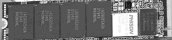


SSD(エスエスディー)の使われるフラッシュメモリ規格
現時点(2010/01/20)では,ノートパソコンのSSD(エスエスディー)に使われているのはNAND(ナンド型)が主流です。
NAND(ナンド型)
東芝社が開発したフラッシュメモリで,磁気ディスクに代わってデータの保存・運搬を主な目的とします。消去や書き込みの速度が速く大容量化に適していますが,ブロック単位での読み書きしかできず,ランダムアクセスが遅いという欠点もあります。メモリカードに広く応用されています。
NOR(ノア型)
Intel社が開発したフラッシュメモリで,信頼性が高く,ランダムアクセスが高速なため,プログラムの収容を目的とします。また,NAND型が対応していない1バイト単位での読み書きができるため,携帯電話やPDAなどハードディスクが使用できない環境で利用されます。ただし,高集積化に向いていないため大容量化に向かず,書き込みにも大きな電流が必要となる欠点があります。
NOR型のこうした欠点を抑えた三菱電機のDiNOR型フラッシュメモリ(Divided bit line NOR)が注目されています。NOR型と同等の高速アクセス性に加え,従来より高い集積度や低い消費電力を実現できるとされています。
SSD(エスエスディー)の技術改良が急速に進んでいます。
形態と仕様
上記の写真画像左側2つが2.5インチタイプで今まで主流だったものです。PCカードのような形をしています。右側がM.2タイプのもです。やや大きめのメモリーモジュールのような形をしています。ノートパソコンでも利用しやすい小型の薄いM.2が主流になってきました。標準装備内臓型のものはこのタイプになると思われます。
下図は各タイプの使用インターフェイスと転送速度です。拡張ボードタイプは業務用で個人利用のパソコンで使うことはありません。
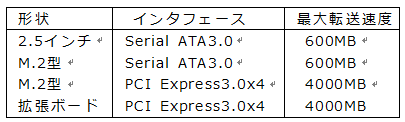
SSDの容量
SSDは基本ソフト(OS)をインストールするCドライブに使いますので最低でも128GB必要になります。Windows11のインストールには64GBの空きが必要となっています。Windows11本体基幹部分の大きさは34GBと推測されます。実際の動作にはスワップや各種のワーク領域,ゴミ箱の削除データ保持領域などもあります。また,その他更新でダウンロードされるあれやこれやのファイルを含めると40MBは超えます。さらにユーザー各自がインストールする画像・映像・音楽などのプレーヤーと編集作業に使うアプリケーションソフト,データ運用に使うツールソフトなどを入れると確実に50MBは超えます。さらにドキュメント,ミュージック,ピクチャー,ビデオのフォルダをデータの保存先すれば,これもCドライブになります。できれば256GB以上を推薦します。
ネット上の解説はWindows11でOffice365を使用し,OneDriveを使用した場合の容量を基準としています。当然ですがユーザーが独自にインストールするアプリケーションは含まれていません。
SSDのフォーマット
ストレージ・デバイスはHDDのように,データを保存記録するための方式規格があります。SSDのフォーマットは,スタートまたはWindowsボタンをクリックし,[コントロールパネル],[システムとセキュリティ]の順に選択します。[管理ツール],[コンピューターの管理],[ディスクの管理]の順に選択します。フォーマットするディスクを右クリックし,[フォーマット]を選択します。
SSDとUSBメモリ(ディスク)の違い
どちらもフラッシュメモリーを使用した記憶装置ですが,各々の目的にあった形態・性能になっています。「SSD」は「HD」に換わる高速アクセスのできる容量の大きいもの(内臓固定ディスク)として,「USBメモリ(ディスク)」はリムーバブルディスクとして持ち運びできるような形態・性能になっています。アクセス速度は「SSD」が速くなります。接続は内臓インターフェイスのPCI Expressを使います。USB接続の外付け増設用のものもあります。